Windows 10의 Edge는 혼합 리뷰를 받고 있으므로멀리; 버그에 시달리지 않는 브라우저와 Windows 10 자체에서 버그가 발생하는 것보다 새로운 브라우저에 대한 인상이 더 좋습니다. Microsoft는 사람들이 기꺼이 기회를주는 것 이상의 합리적으로 훌륭한 브라우저를 만들어 낼 수 있었지만 Bing은 운이 좋지 않습니다. Microsoft는 Windows 사용자에게 Bing을 적용 할 수있는 방법을 찾고 있으며, 사용자는이를 피하려고합니다. 기본 브라우저가 Chrome 또는 Firefox 인 경우 Cortana가 Google을 사용하도록하는 해결 방법도 있습니다. Edge를 사용하려고하는데 기본 검색 엔진을 Bing에서 Google (또는 기타)으로 변경하려면 다음과 같이하십시오.
Edge를 열고 Google.com (또는 선호하는 검색 엔진)으로 이동하십시오. Edge의 제목 표시 줄에서 추가 작업 버튼을 클릭하고 설정을 선택하십시오. 설정 패널에서‘고급 설정’을 클릭하십시오.
'주소창에서 검색'드롭 다운 메뉴를 풀다운하고 '새 항목 추가'를 선택하십시오. 다른 검색 엔진이 목록에 표시되어 있어도 선택하지 마십시오. ‘새로 추가’를 클릭하십시오.

다음 화면에서 사용할 검색 엔진을 선택하고 '기본으로 추가'버튼을 클릭하십시오.
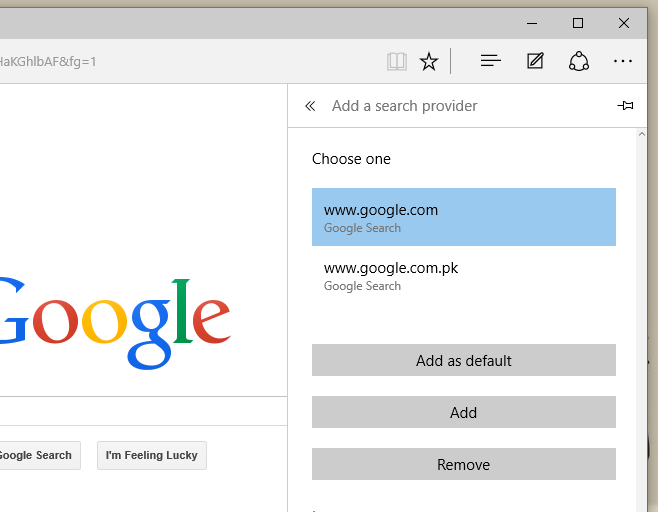
마찬가지로 검색 엔진을 제거 할 수도 있습니다그러나 Bing을 제거 할 수없는 것 같습니다 (놀랍지 않습니다). 또한 위치 서비스를 끄더라도 검색 엔진이 Edge에서 내 위치를 무시하도록하는 방법이없는 것 같습니다. 즉, Google이 Google.com을 고수하는 대신 Google이 지역 검색을하게됩니다. 그것을 고칠 수있는 유일한 것은 확장입니다.













코멘트